目录:导读
前言
1、简介
pytest+allure+jenkins进行接口测试、生成测试报告、结合jenkins进行集成。
pytest是python的一种单元测试框架,与python自带的unittest测试框架类似,但是比unittest框架使用起来更简洁,效率更高
allure-pytest是python的一个第三方库。用于连接pytest和allure,使它们可以配合在一起使用。
allure-pytest基于pytest的原始执行结果生成适用于allure的json格式结果。该json格式结果可以用于后续适用allure生成html结果。
2、安装
1)安装pytest,命令行或终端中输入
pip install pytest
2)安装allure-pytest,安装成功
pip install allure-pytest
allure-pytest安装成功后截图如下。
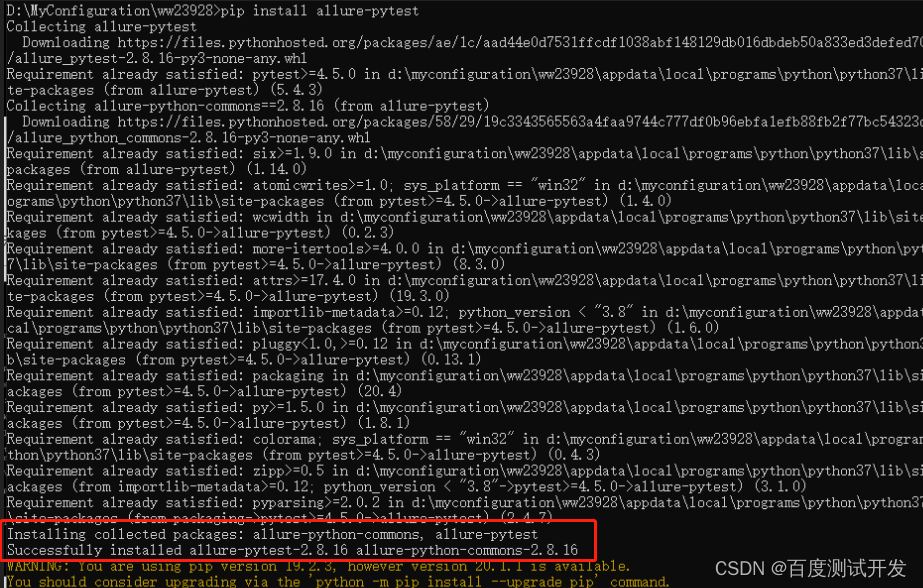
3)下载安装JDK
官方下载:https://www.oracle.com/java/technologies/javase-jdk11-downloads.html
安装与配置,之前有写过,这里就不再过多叙述
4)下载安装Jenkins
安装与配置,之前有写过,这里就不再过多叙述
3、下载Allure并配置
1)allure官网下载:https://github.com/allure-framework/allure2/releases
如下图所示
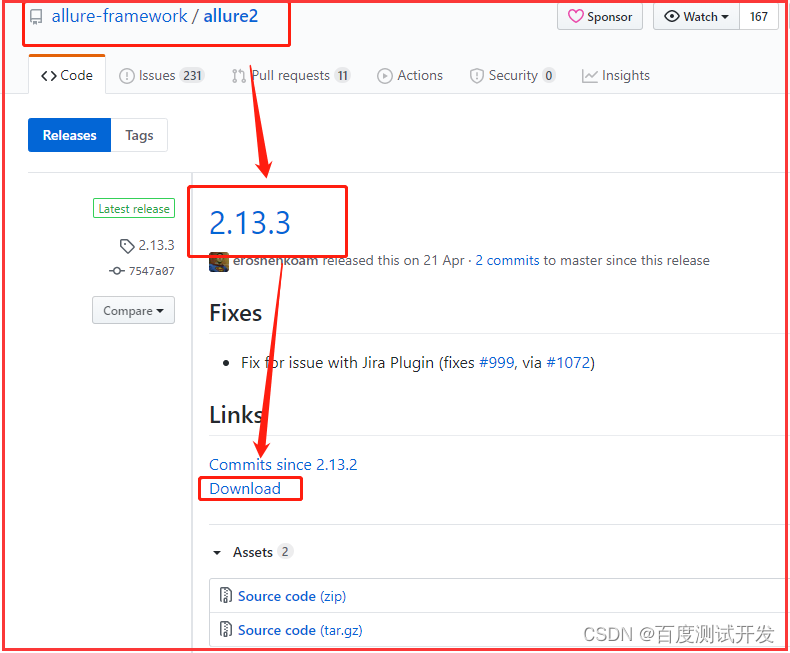
2)allure2下载下来是一个zip的压缩包,我们要解压至自己的文件目录下(可解压放至项目的测试用例下或python安装目录下),自己可找到文件即可。
3)打开allure2目录,找到bin目录,复制bin文件目录, 然后进行环境变量的配置,设置环境变量的目的就是让系统无论在哪个目录下都可以运行allure2。
4)环境变量设置:(桌面——我的电脑——右键属性——高级系统配置——环境变量——系统变量——Path——编辑环境变量——把我们上面复制的目录路径新增至环境变量中即可)
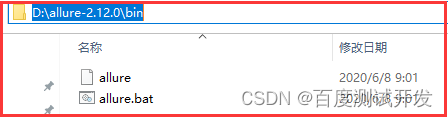
设置环境变量,如下图所示。
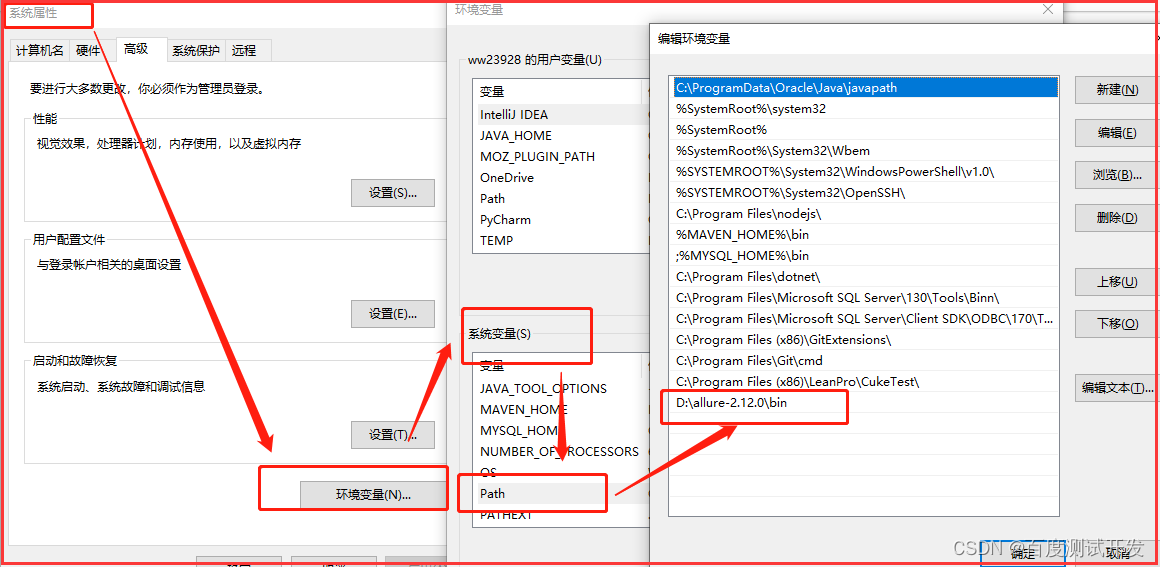
5)配置好后,打开cmd终端,输入allure,出现以下帮助文档,就说明配置成功了。
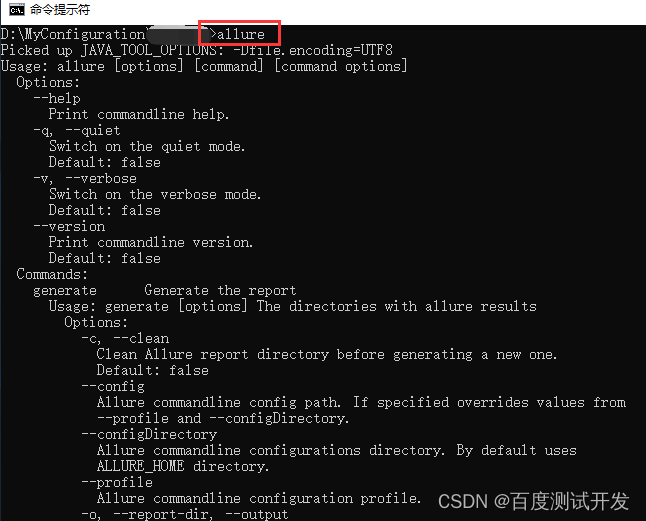
4、Allure装饰器

5、Pytest+Allure应用
1)新建testcase文件夹,用来存放测试用例,新建test_Demo.py文件,作为pytest的具体测试用例文件。在test_Demo.py文件中输入以下代码。
import pytest
import requests
import allure
import sys
sys.dont_write_bytecode = True
@allure.epic('测试描述'.center(30, '*'))
@allure.feature('测试模块')
@allure.suite('测试套件')
class TestPytestOne():
@allure.story('用户故事描述:用例一')
@allure.title('测试标题:用例一')
@allure.description('测试用例描述:用例一')
@allure.testcase('测试用例地址:https://www.baidu.com/')
@allure.tag('测试用例标签:用例一')
def test_one(self):
print('执行第一个用例')
assert 1 == 1
@allure.story('用户故事描述:用例二')
@allure.title('测试标题:用例二')
@allure.description('测试用例描述:用例二')
@allure.testcase('测试用例地址:https://www.sogou.com/')
@allure.tag('测试用例标签:用例二')
def test_two(self,action):
print('执行第二个用例') assert True == True
# pytest运行
if __name__ == "__main__":
pytest.main(['-s', '-v', 'test_Demo.py', '-q', '--alluredir', '../reports'])
2)再来创建一个conftest.py,conftest用来共享数据及不同层次之间共享使用的文件,测试用例的前置和后置中一般都可以用到的。
import pytest
import sys
sys.dont_write_bytecode = True
@pytest.fixture()
def action():
print("测试用例开始".center(30, '*'))
yield
print("测试用例结束".center(30, '*'))
3)运行test_Demo.py文件,test_Demo文件中已经pytest+allure的结合,可查看allure的运行结果,可看出在根目录中生成了一个reports文件夹,其中生成了测试报告的json文件,这里面的json文件可通过allure生成html的测试报告。
运行test_Demo.py,终端显示如下图所示。
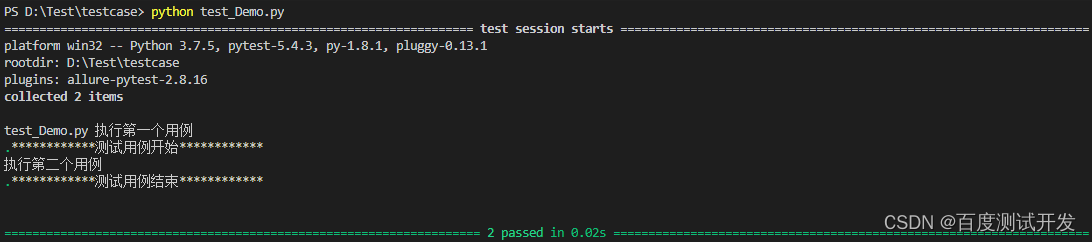
生成的Json格式的测试报告,如下图所示。
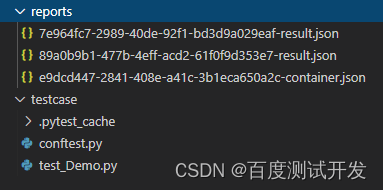
4)使用allure将json文件生成html的测试报告,定位至项目文件根目录下,运行以下命令,会在项目根目录下生成一个名为allure_reports的文件夹,用来存放html测试报告。命令下如所示。
allure generate reports -o allure_reports/
成功运行allure,结果如下图所示。

项目根目录下的allure_reports文件,存放的是allure生成的测试报告。可看出文件下有一个HTML文件,可通过Python的编辑器Pycharm来打开该HTML文件(测试报告),或可通过allure命令来打开该HTML,展示HTML测试报告。如下所示。
测试报告文件,HTML测试报告如下。
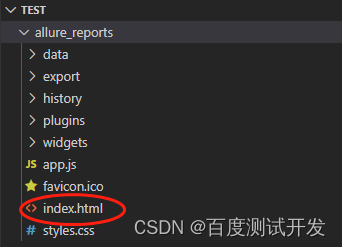
allure命令打开HTML测试报告。命令如下所示。
allure open allure_reports/
如下图所示。

打开生成的HTML测试报告如下图所示。
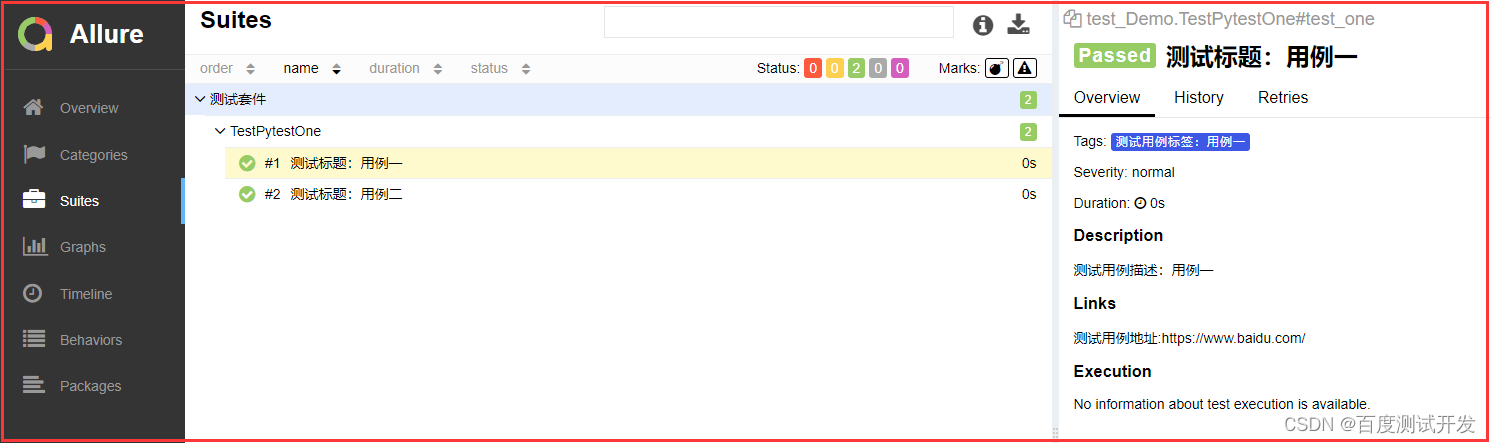
6、Pytest+Allure+Jenkins应用
1)Jenkins插件网站上下载allure插件最新版本:
http://mirrors.jenkins-ci.org/plugins/allure-jenkins-plugin/
2、确认Jenkins服务是否开启。确认开启后,在浏览器中输入:http://localhost:8080/,进入Jenkins配置页面。
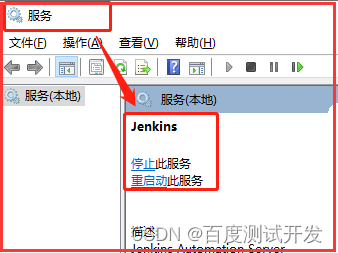
3)http://localhost:8080/,登录Jenkins的页面,在管理Jenkins——插件管理——高级中找到上传插件。将(1)步骤中下载的.hpi的文件上传至jenkins上。
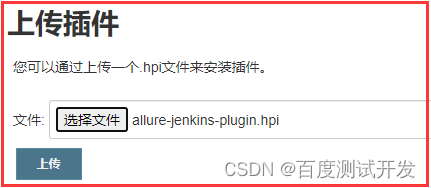
上传安装好的allure-jenkins-plugin的插件,安装完成并成功,是蓝色圆点显示,因我已经安装过一次,会提示已经安装,重启Jenkins即可生效。(注意:不是关闭浏览器重新打开,而是重启Jenkins服务)
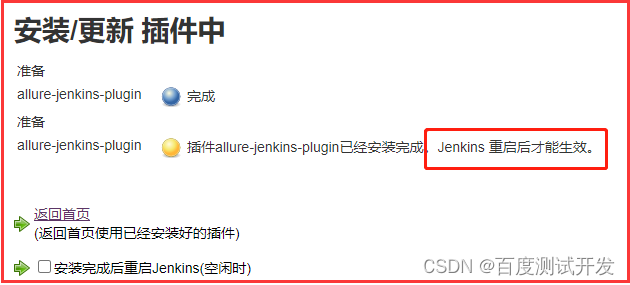
4)全局变量中配置allure路径与JDK的路径

配置JDK安装的路径,如下图所示。
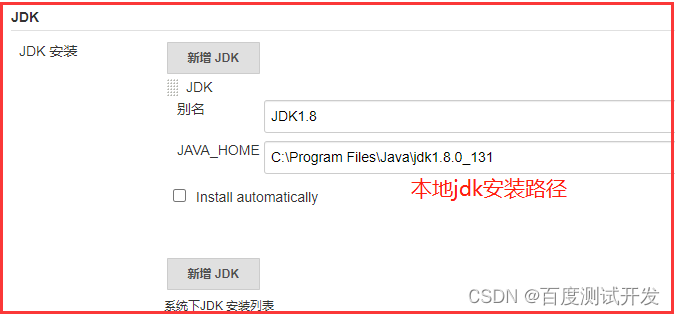
配置allure安装的路径,如下图所示。
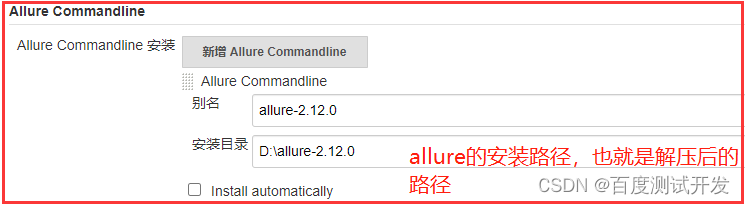
5)新建Item,配置构建后的allure测试报告生成。这里配置Pytest执行完成之后,生成的allure文件所在的目录位置。
项目中生成allure的json测试报告的位置。需与下面构建后操作中的Results的Path文件一致。

构建后操作的allure生成测试报告的配置,如下图所示
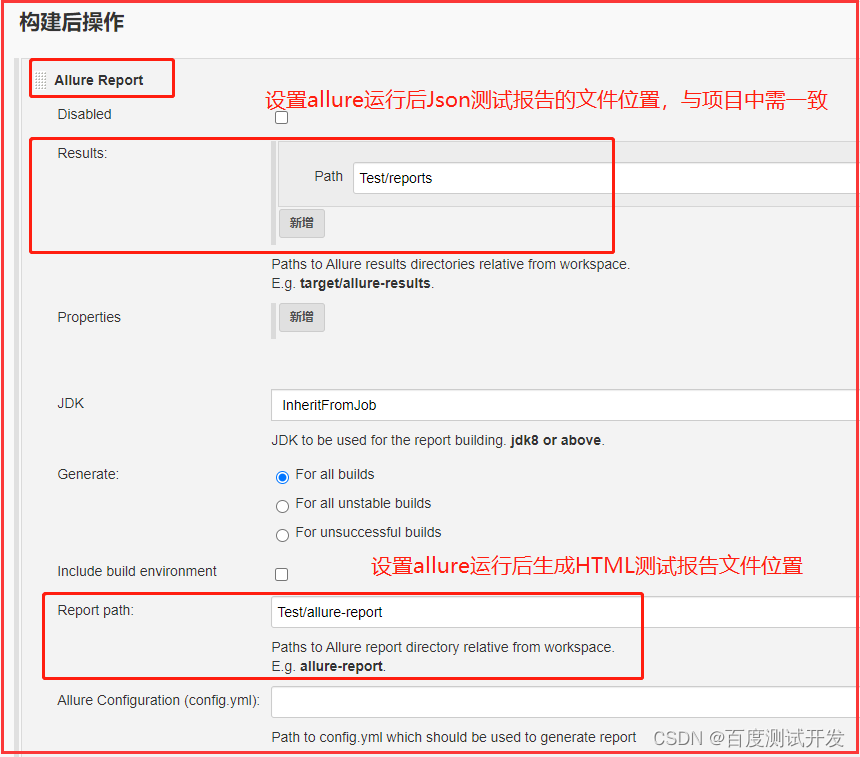
6)配置构建命令。就是上述在cmd中运行项目时的命令。如下图所示。
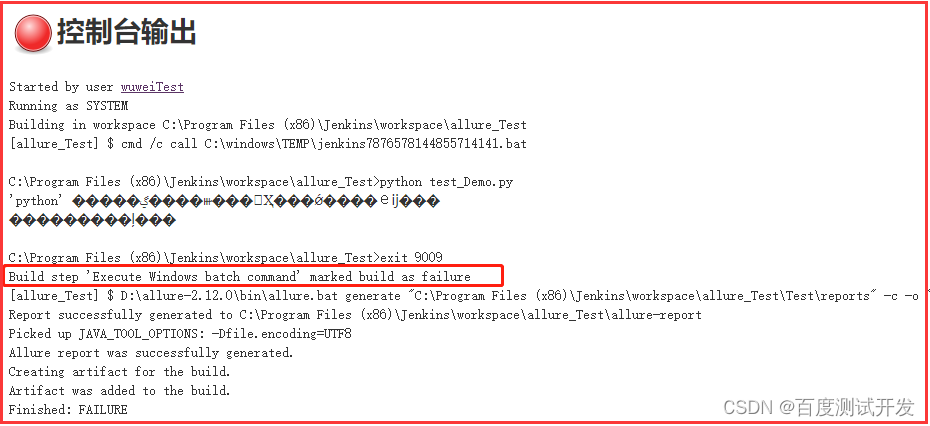
注意:运行后发现有报错。“Build step ‘Execute Windows batch command’ marked build as failure”,解决方案,在运行项目的命令后添加exit 0。如下图所示。
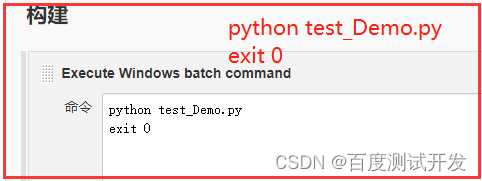
7)修改运行命令后我们再来运行一下。我们可发现运行后,allure里面没任务数据。因为我们还没设置运行的项目路径。设置工作空间,打开工作空间目录,将我们的项目复制到jenkins的工作目录中。
可将代码传至GitHub上,在Jenkins中设置相关Github项目的配置,也可进行Jenkins部署。
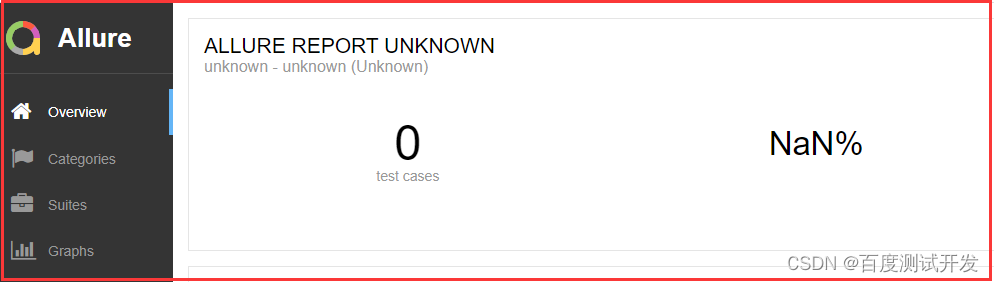
测试报告无数据因为工作空间里面没有项目配置。
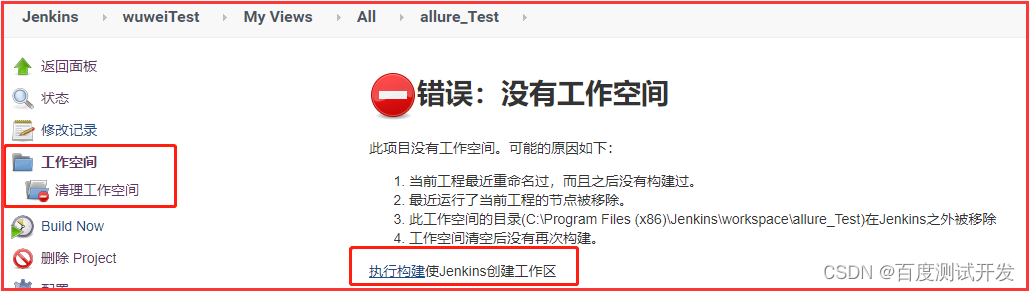
复制项目至Jenkins工作空间的目录中。
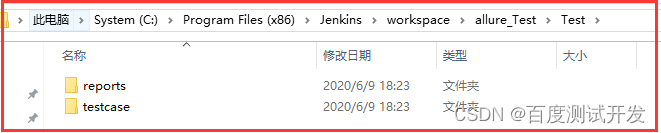
8)添加项目后,我们再运行一下,蓝点则为运行成功,可看到后面已经生成了allure的测试报告了。可直接点击后面的alluree图标跳转至HTML的测试报告。如下图所示。
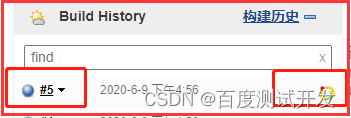
allure生成的HTML测试报告
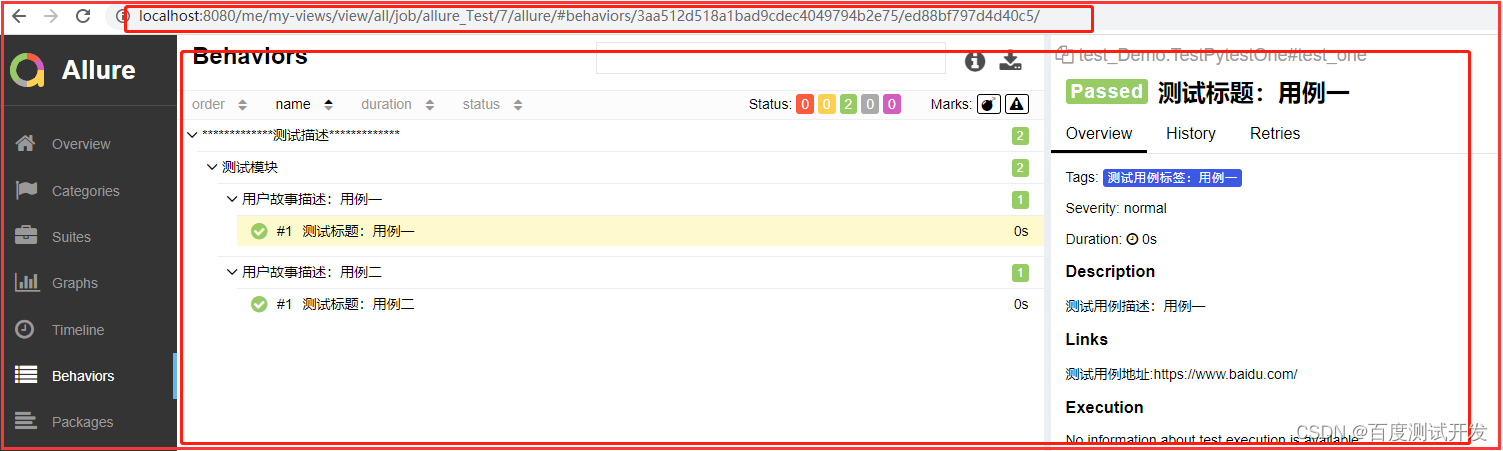
| 下面是我整理的2023年最全的软件测试工程师学习知识架构体系图 |
一、Python编程入门到精通
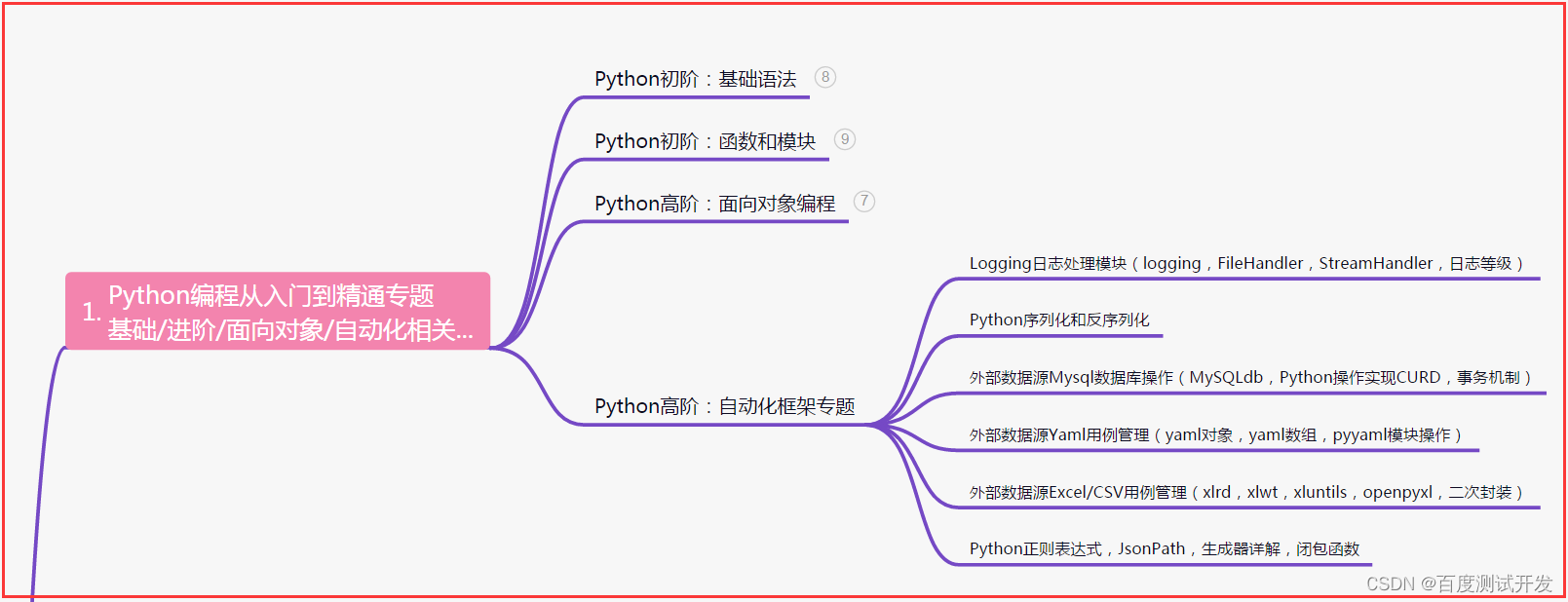
二、接口自动化项目实战
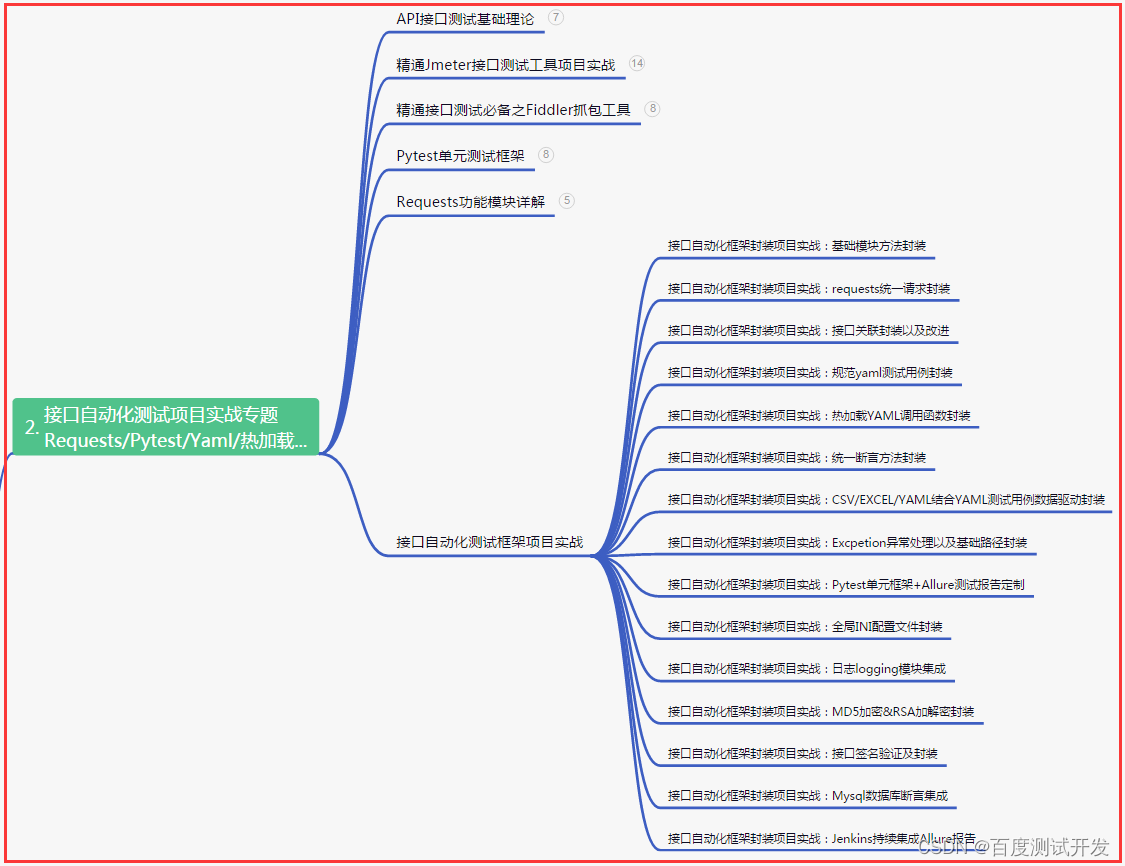
三、Web自动化项目实战
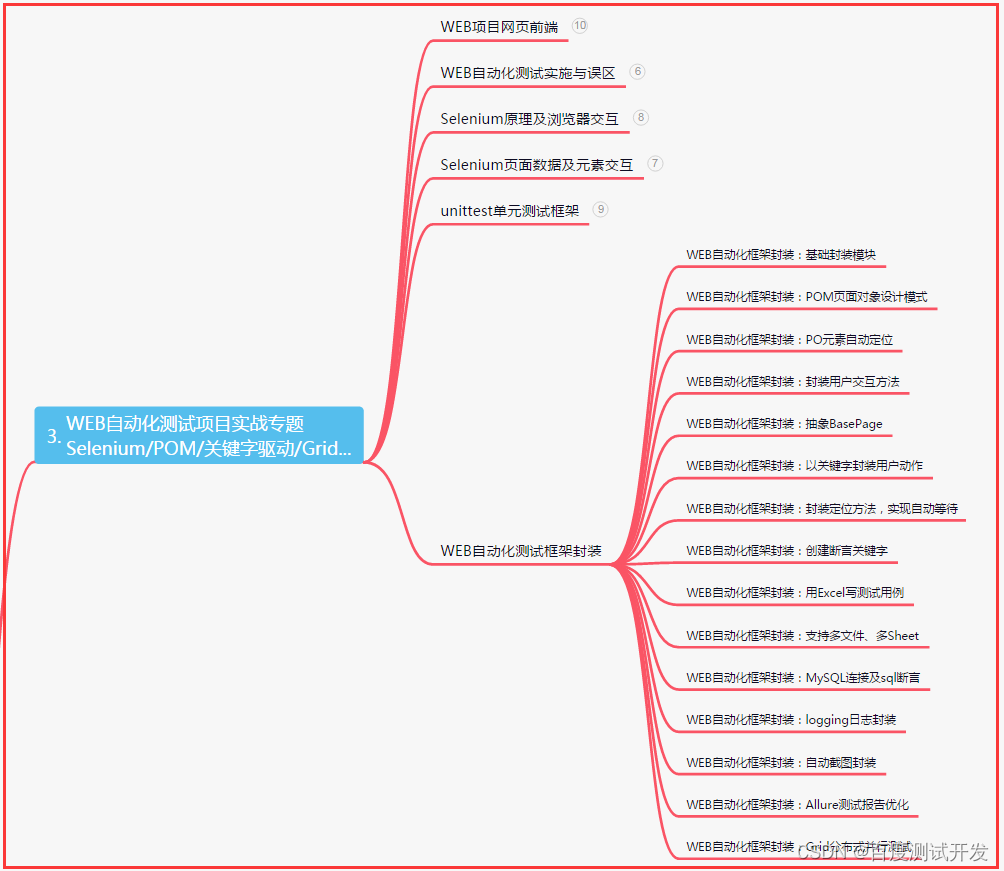
四、App自动化项目实战
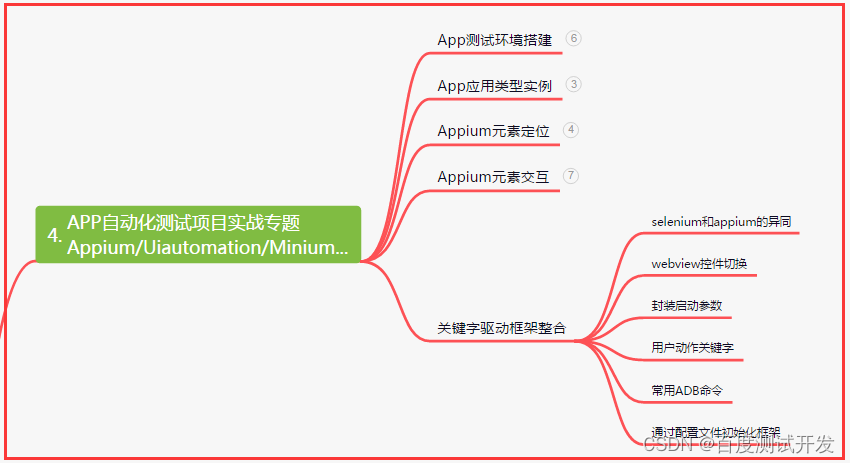
五、一线大厂简历
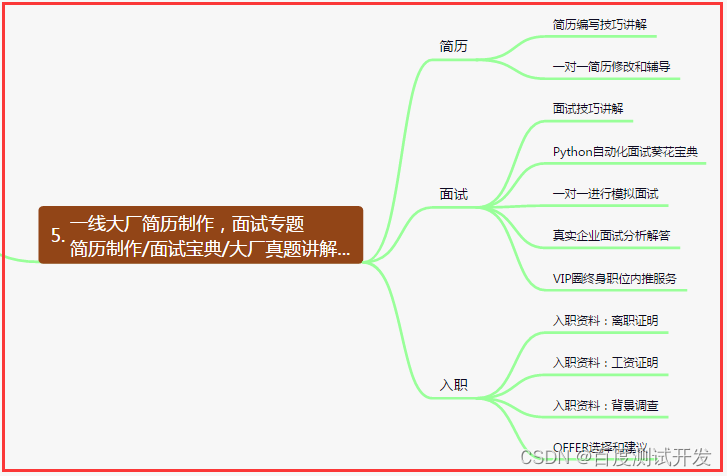
六、测试开发DevOps体系
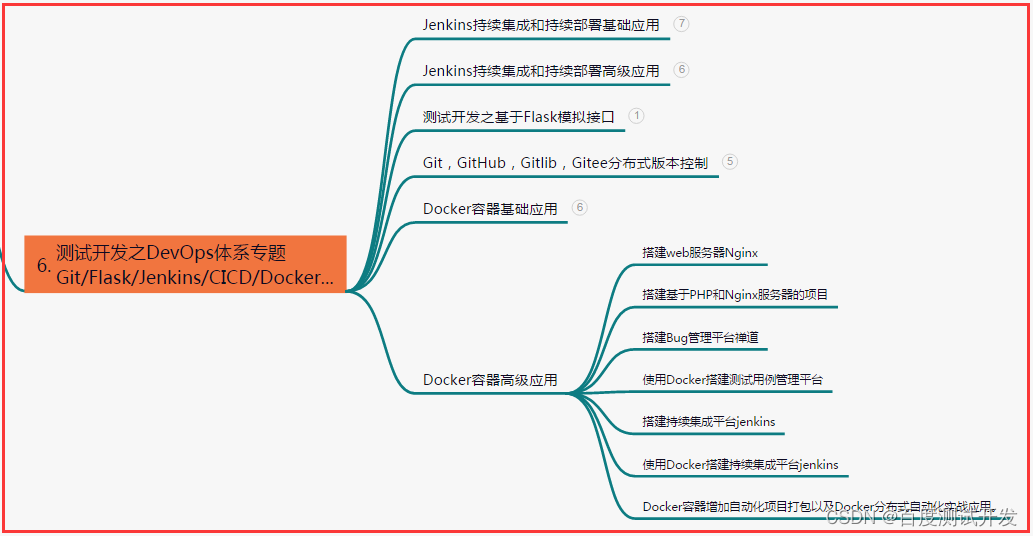
七、常用自动化测试工具
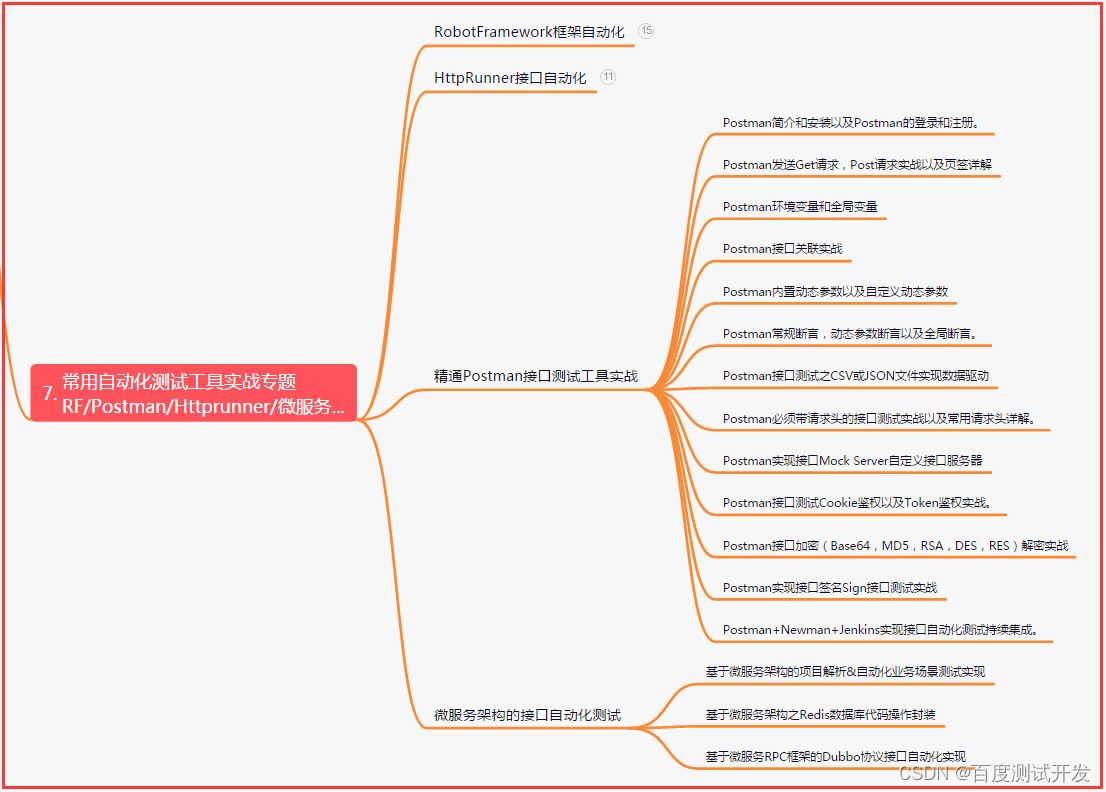
八、JMeter性能测试
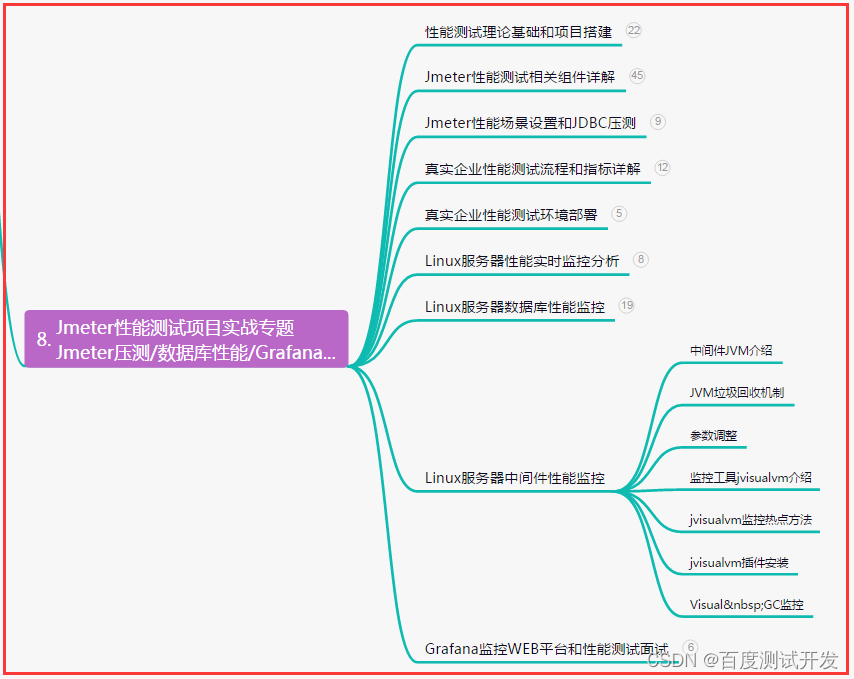
九、总结(尾部小惊喜)
奋斗的路上,可能会迷茫、彷徨,但不要放弃信念。相信自己的力量,坚持不懈地追逐梦想,你将抵达成功的彼岸,创造出与众不同的精彩!
无论遇到多少挫折和困难,都要坚信自己的能力和价值。勇往直前,敢于追求,你将发现奋斗的过程比成功本身更加宝贵而充实!
在追逐梦想的路上,不要怕失败,不要畏惧困难。只有坚持奋斗,才能走向辉煌。相信自己,勇往直前,你定能点亮人生的星空!

























 706
706











 被折叠的 条评论
为什么被折叠?
被折叠的 条评论
为什么被折叠?








